Chọn và xem album mong muốn trong bộ sưu tập của thiết bị Galaxy
Ngày cập nhật gần nhất : 29-05-2024
Ảnh lưu trên điện thoại sẽ tự động được thêm vào và hiển thị trong ứng dụng Bộ sưu tập. Tính năng chọn album để hiển thị sẽ cho phép bạn chỉ xem những album bạn muốn. Tính năng này được hỗ trợ ở Android 13 trở lên.
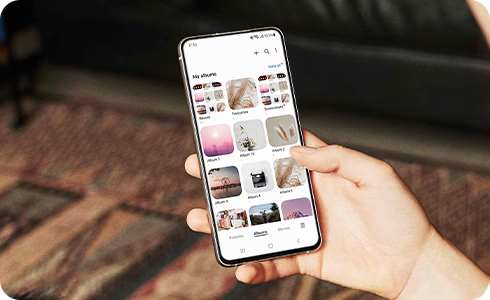
Cách bật tính năng Chọn album để hiển thị
Cách chọn album để hiển thị
Cách xem tất cả album trong ứng dụng Bộ sưu tập
Vui lòng lưu ý:
- Hình ảnh trong album “Gần đây” không được tạo từ các ảnh trùng lặp. Các ảnh này được lưu trữ ở bộ nhớ trong, một tính năng cho phép bạn xem chúng ngay lập tức.
- Album “Gần đây” có sẵn để lựa chọn trong tính năng Chọn album để hiển thị.
- Xóa ảnh khỏi album Gần đây sẽ xóa ảnh đó khỏi điện thoại của bạn.
Cảm ơn phản hồi của bạn
Vui lòng trả lời tất cả các câu hỏi.






























